


近來關於機器人Testflight這個測試軟件非常火,如果用戶想要使用概況測試軟件就需要輸入一個兌換碼,而這個兌換碼的具體使用過程還是比較複雜,所以很多人拿到了兌換碼卻不知道如何設置。接下來帶來機器人bobo兌換碼使用流程,感興趣的小夥伴一起來看看吧!

【使用流程】
1、打開iPhone上的AppStore軟件
2、點擊【搜索】欄目,輸入【TestFlight】進行搜索
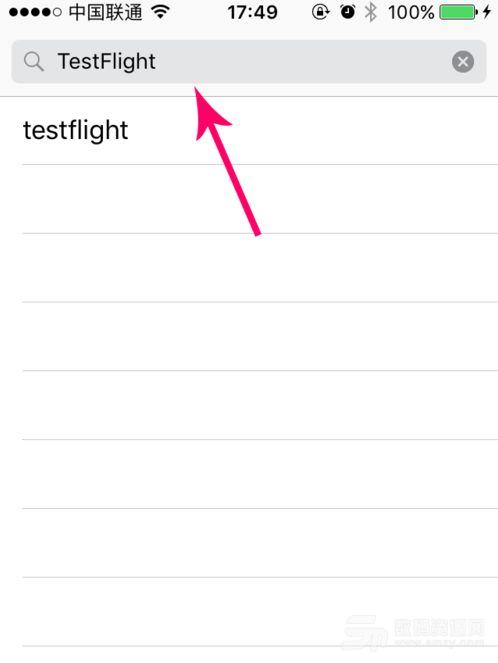
3、下載TestFlight軟件,下載完了後打開TestFlight詳情頁
4、下載的時候可能會提示輸入Apple ID的密碼,按提示輸入密碼
5、下載完成後就可以在iPhone主屏幕上看到TestFlight應用圖標
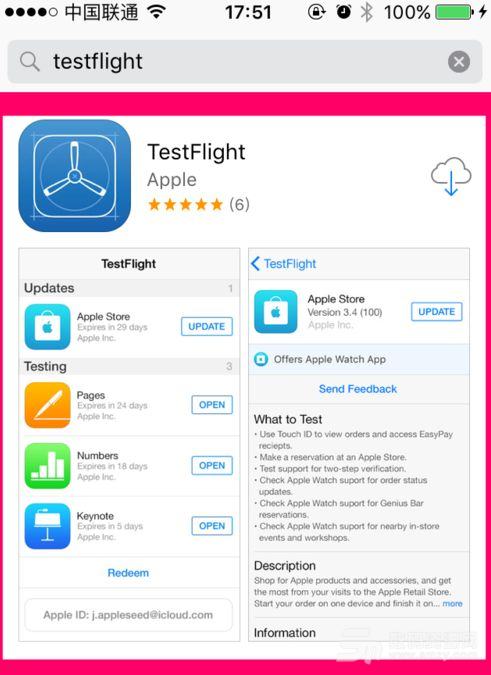
6、打開TestFlight進行使用,打開的時候應用會提示是否允許“推送通知”,一般是允許的,提醒測試新版本
7、這時候TestFlight內是沒什麼內容可看的
8、等待開發者邀請測試。(注意查看關聯Apple ID郵箱的郵件,2封郵件)
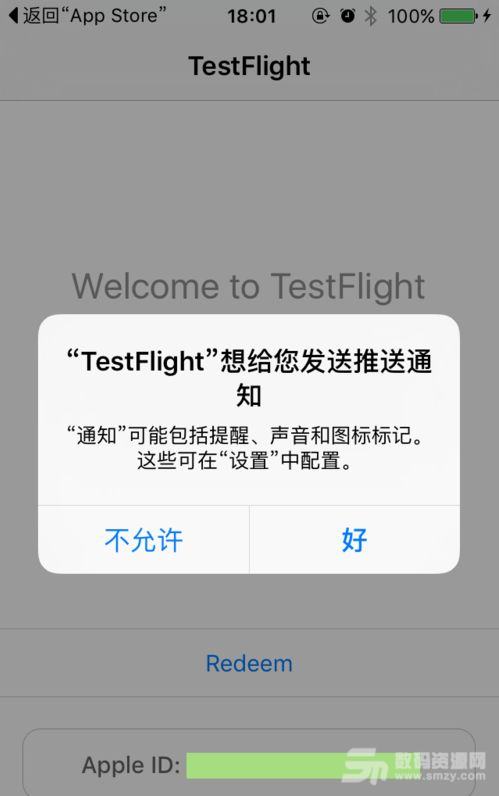
9、接受邀請iTunes Connect打開郵箱郵件(電腦和手機操作都可以)
10、點擊郵件詳情裏麵的“activate your access”,跳轉到iTunes Connect登錄頁
11、登錄Apple ID賬戶,按提示勾選同意協議接受邀請
注意:這是第一封郵件,隻有邀請加入開發者用戶才會收到。隻需要接受一次即可。
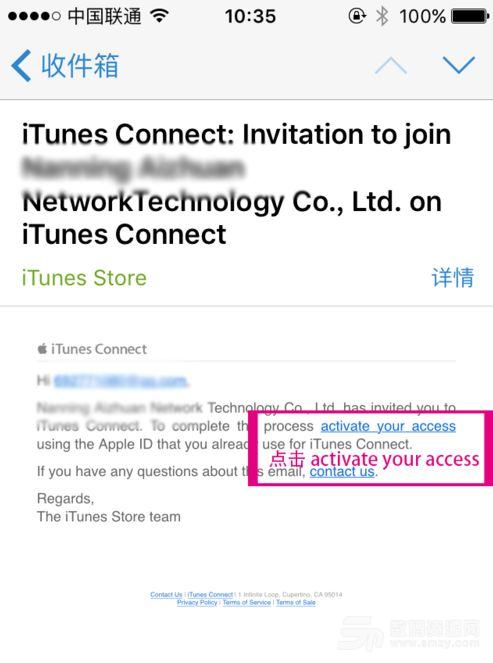
12、接受TestFlight測試邀請打開郵箱郵件(電腦和手機操作都可以,推薦手機操作。)
13、點擊郵件詳情裏麵的“Start Testing”
14、打開“TestFlight”(手機操作第2步會自動打開TestFlight)
15、在TestFlight顯示App信息,可以接收測試邀請“Accept”
注意:這是第二封郵件,隻有邀請加入應用測試的才會收到。隻需要接受一次即可。
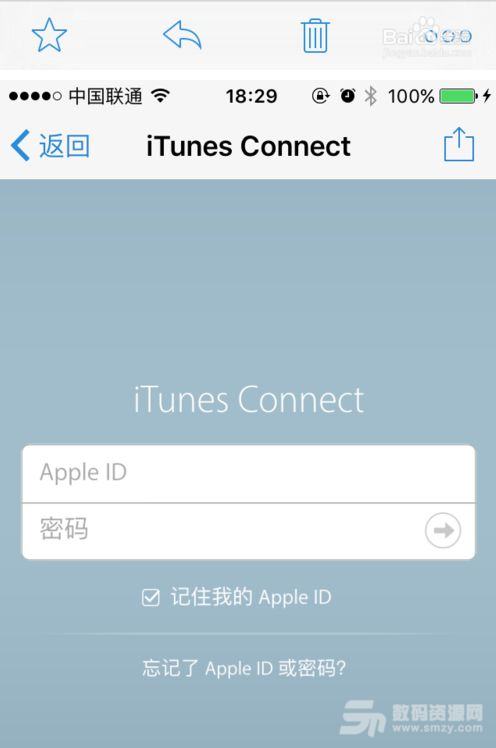
電腦操作要有這3步:
1、Get TestFlight from the App Store (翻譯:到App Store下載TestFlight)
2、Open TestFlight and choose Redeem (翻譯:打開TestFlight選擇Redeem)
3、Enter xxxxxx and start testing (翻譯:輸入驗證碼,然後開始測試)

下載完App就可以測試了
當App有新版本後,就是收到推送通知和郵件通知(郵件的不用管)
安裝“Install”、更新“Update”
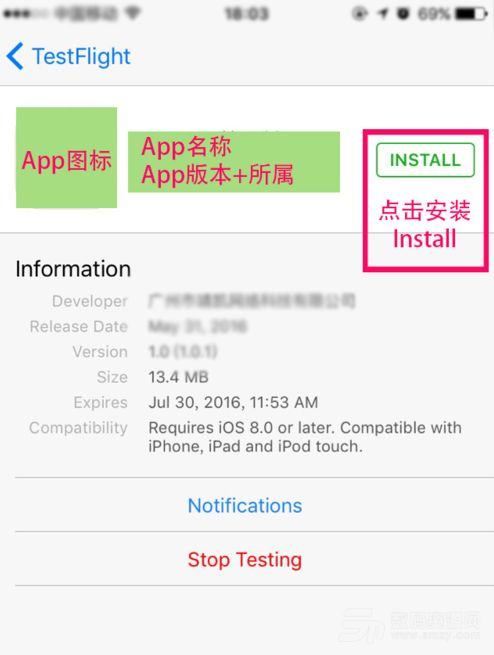

機器人波波testflight兌換碼有哪些 2021機器人bobo兌換碼分享

iPhone機器人啵啵怎麼安裝 機器人波波testflight安裝圖文教程